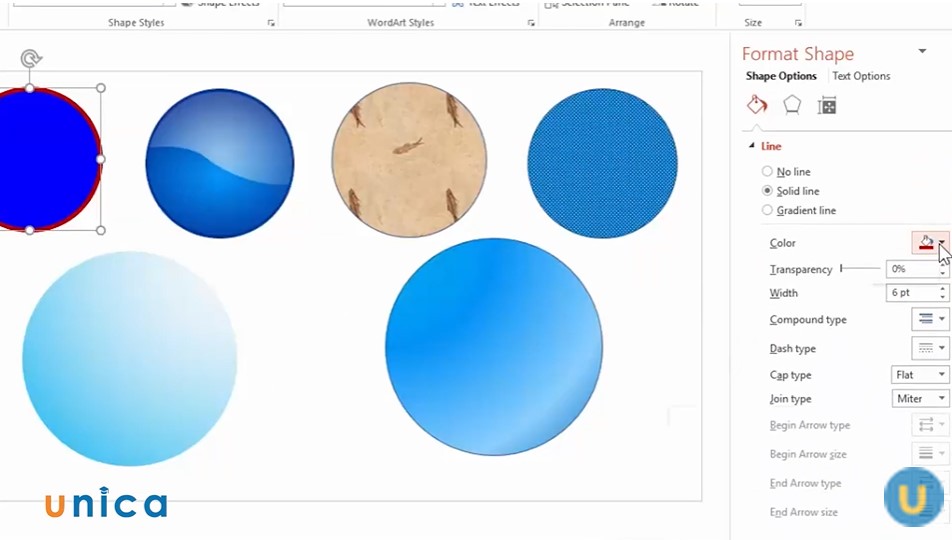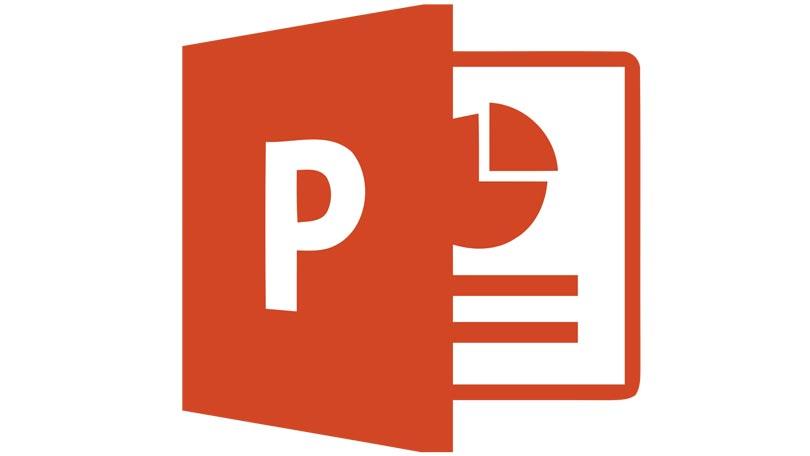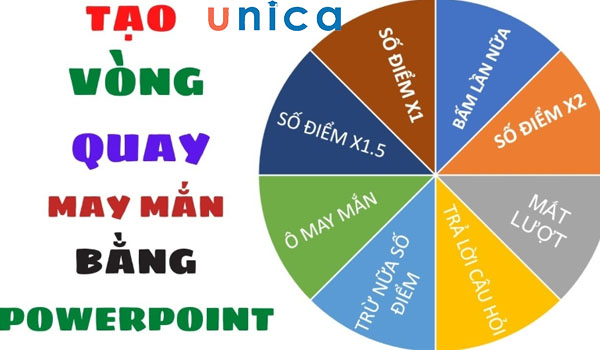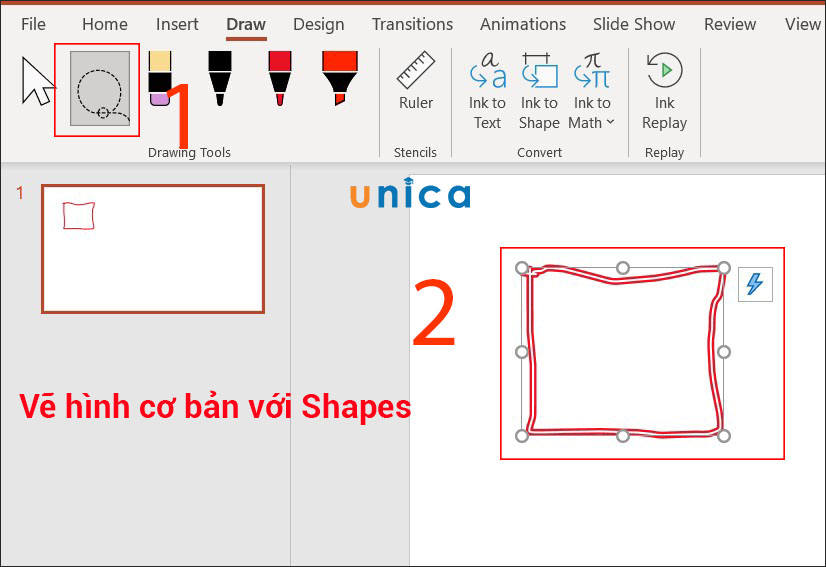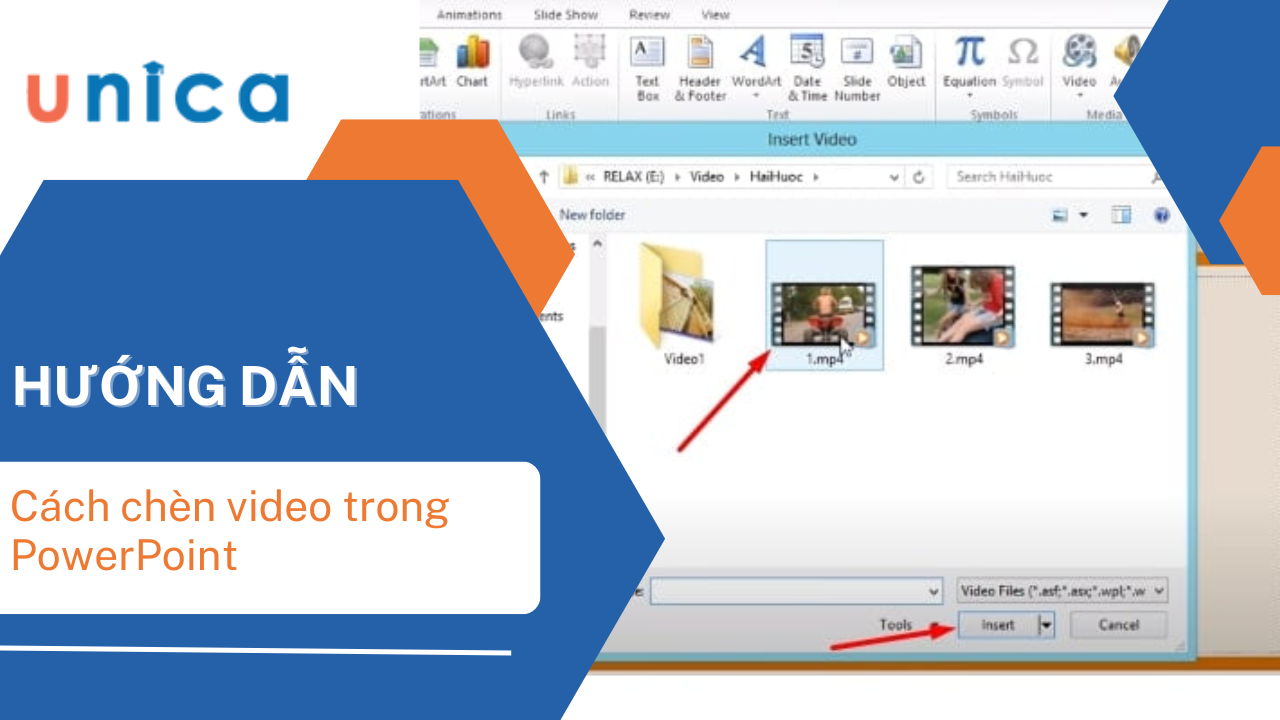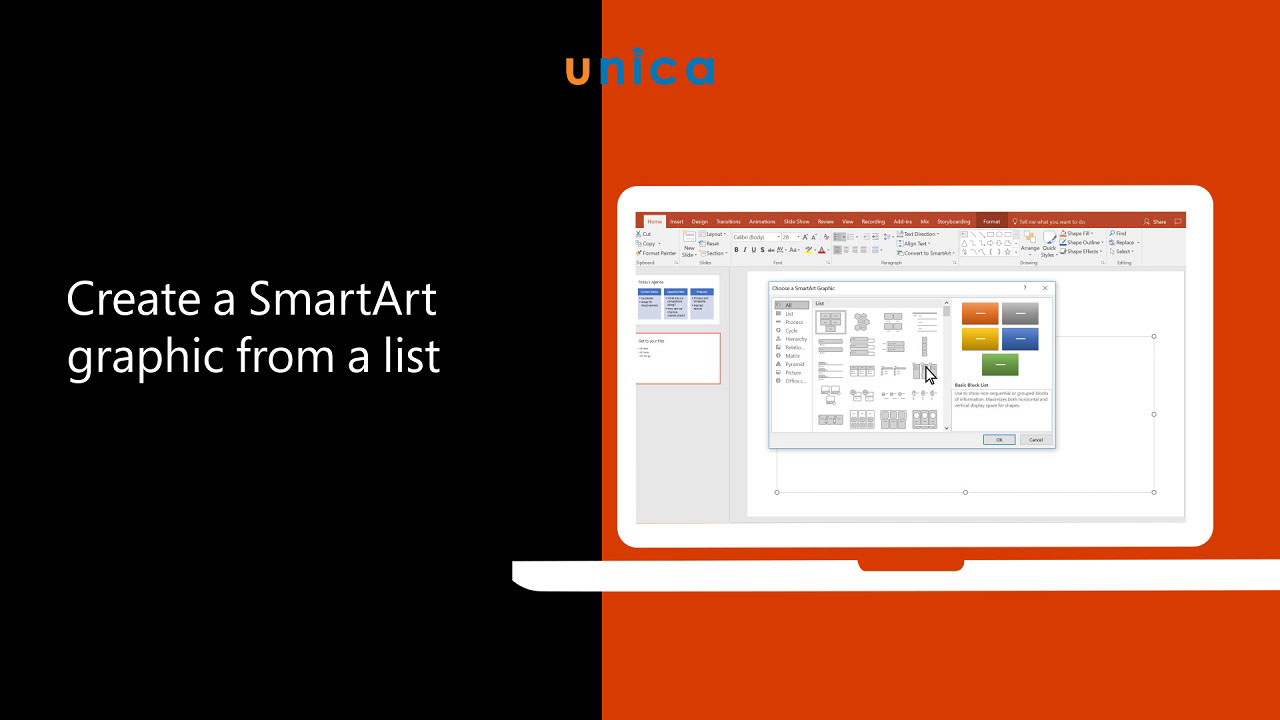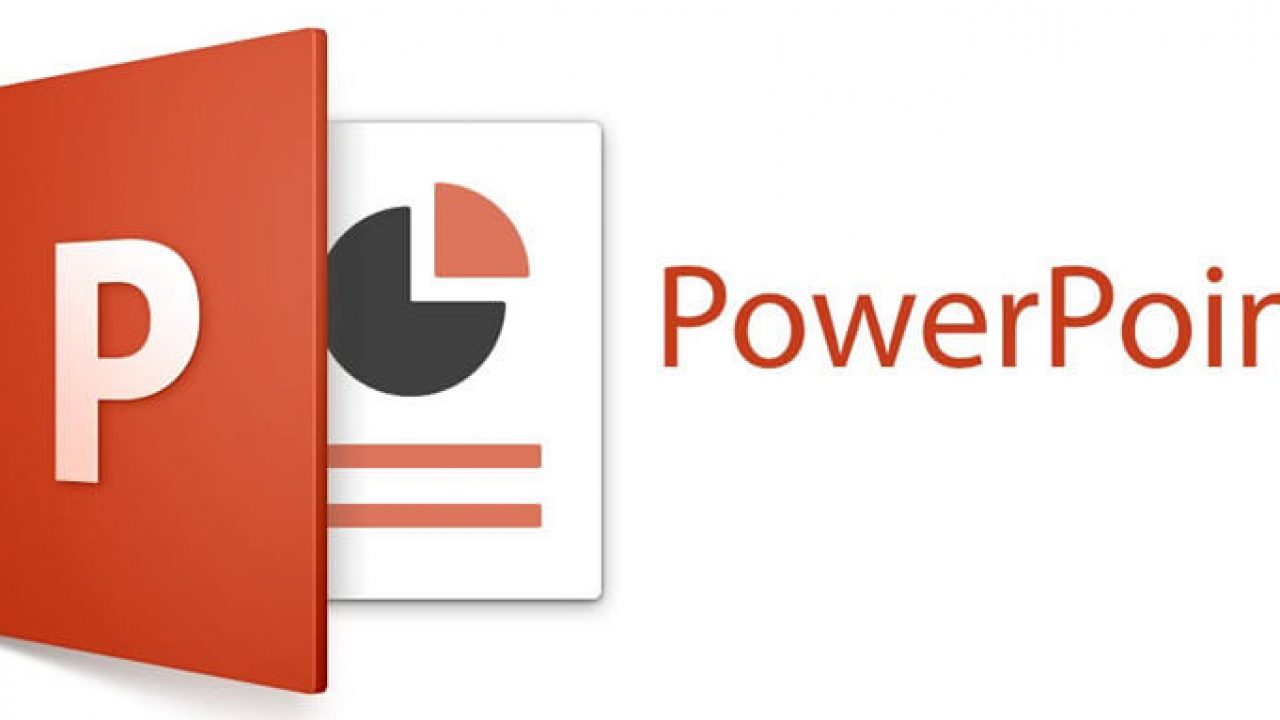Kỹ thuật tô màu trong Shape được áp dụng nhiều trong quá trình sử dụng trình Powerpoint, qua việc tô màu các hiệu ứng khác nhau thì bạn sẽ tạo được nhiều hình với kiểu dáng và màu sắc khác nhau, phục vụ cho việc trình chiếu tài liệu thuyết trình.

Kỹ thuật tô màu trong Shape
Tìm hiểu kỹ thuật tô màu trong Shape
Bước 1: Đầu tiên bạn cần tạo một hình vẽ bất kỳ bằng cách nhấn phím Shift

Tạo hình vẽ bất kỳ
Bước 2: Sau đó vào Format sau đó chọn Shape Fill, tiến hành tùy chọn màu sắc yêu thích. Đây chính là cách tô màu đơn sắc.
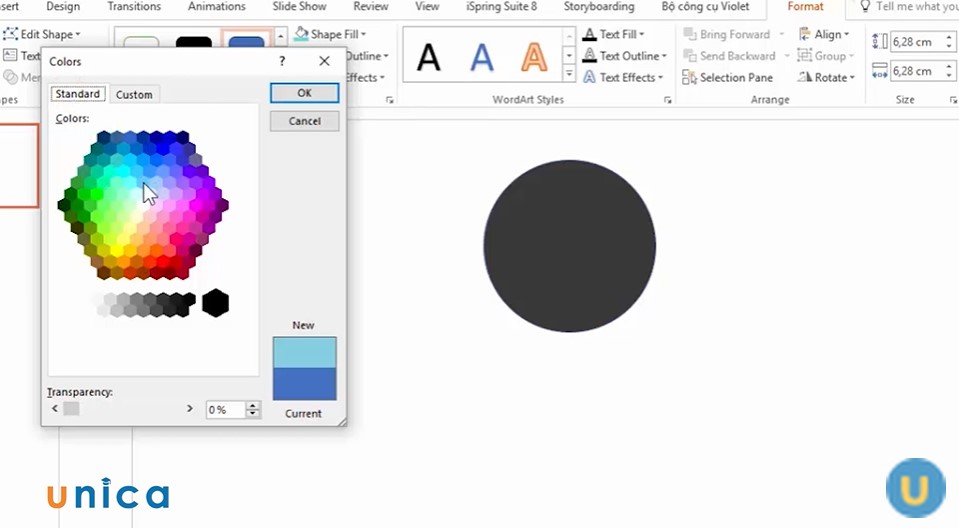
Vào Format chọn Shape fill
Bước 3: Tiếp theo chọn Picture, chọn From a file, chọn ảnh tùy thích và nhấn nút OK.
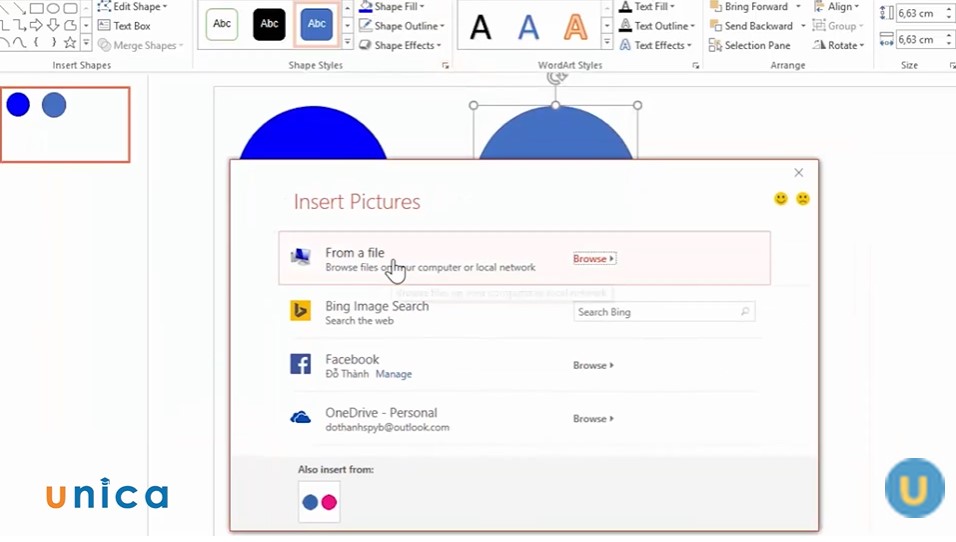
Chọn From a file
Bước 4: Đầu tiên tạo một hình tùy thích, sau đó Shapes fill và chọn Texture lựa chọn tùy chỉnh.
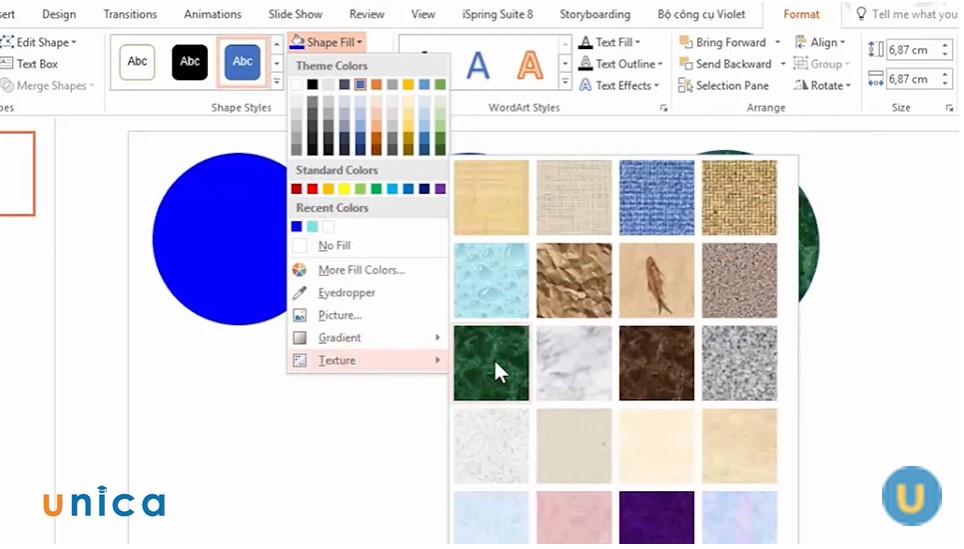
Lựa chọn Texture
Đồng thời chọn Shape fill và bấm chọn Gradient tùy chỉnh màu sắc, tại mục Color lựa chọn màu sắc nhấn OK.
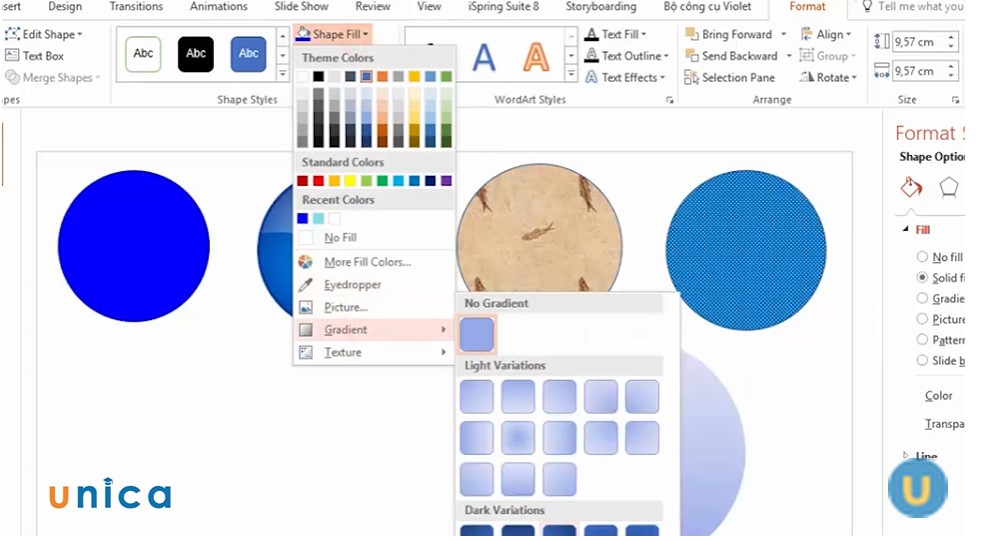
Lựa chọn màu sắc
Ngoài ra bạn cũng có thể thực hiện thao tác đổ màu bằng cách vào Shape outline để đổ màu đường viền, chọn trong mục Line.
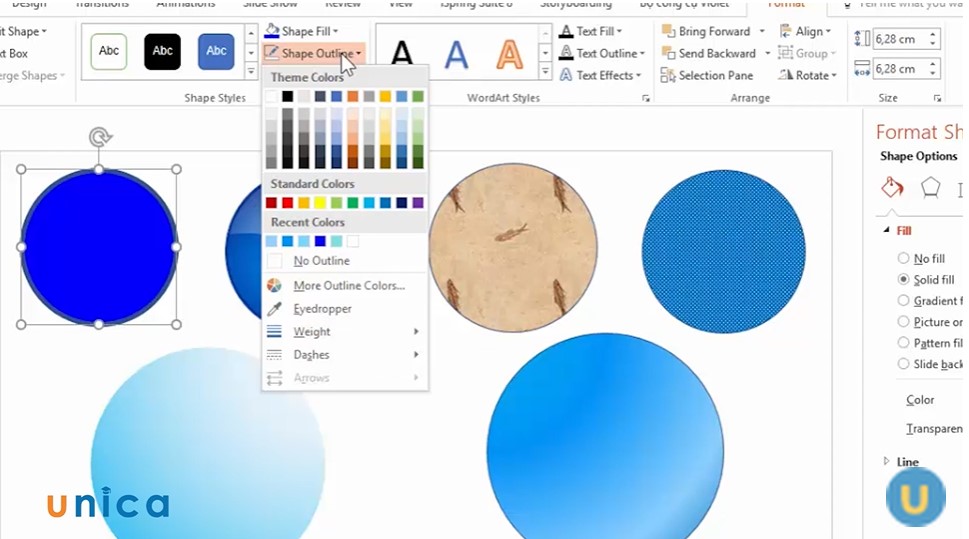
Chọn vào Shape outline
Tùy chọn trong mục Line
Tổng kết
Kỹ thuật tô màu trong Shape được biết đến là một trong những thao tác cơ bản được áp dung nhiều trong quá trình sử dụng Powerpoint. Nếu bạn muốn khám phá nhiều hơn các kỹ năng quan trọng thì có thể tham khảo khóa học powerpoint online trên Unica nhé.